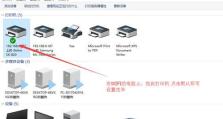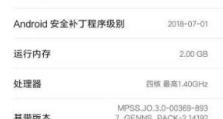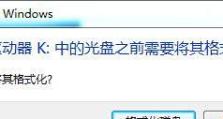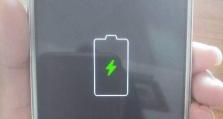如何提升Wi-Fi信号强度(提高家庭无线网络连接质量的有效方法)
在现代生活中,Wi-Fi已成为人们日常生活和工作中不可或缺的一部分。然而,由于信号受到干扰和限制,Wi-Fi信号的弱化成为了许多人面临的问题。本文将详细介绍如何提升Wi-Fi信号的强度,帮助读者解决家庭无线网络连接质量低下的问题。

1.选择合适的位置和路由器摆放方式
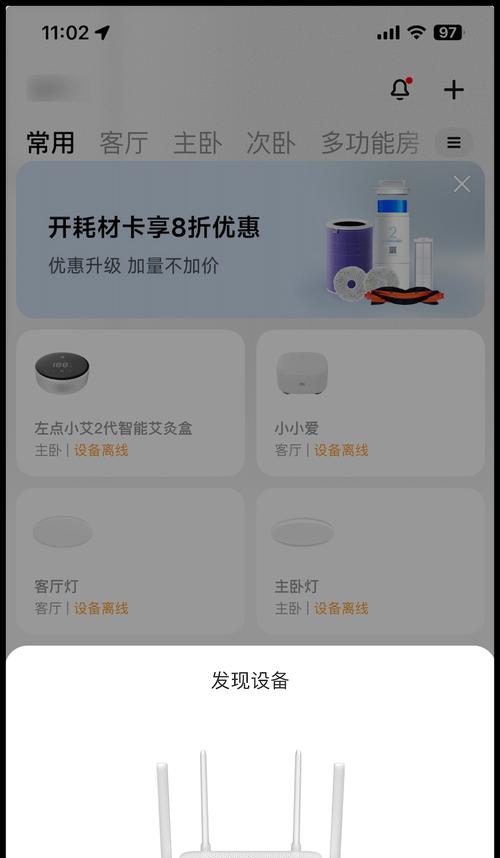
选择合适的位置是提升Wi-Fi信号强度的第一步,关键是要避免障碍物。将路由器放置在房间中央并远离金属物体等干扰源,可以最大程度地提高信号覆盖范围。
2.调整Wi-Fi频段
Wi-Fi频段有2.4GHz和5GHz两种选择。在选择Wi-Fi频段时,要根据实际情况选择合适的频段,以避免受到邻近设备干扰的影响。

3.更改Wi-Fi信道
Wi-Fi信道的选择对于信号强度至关重要。通过更改路由器的信道设置,可以有效减少与邻近路由器的干扰,提高Wi-Fi信号的质量。
4.更新路由器软件和驱动程序
及时更新路由器的软件和驱动程序,可以修复一些漏洞和问题,提高路由器的性能和稳定性,从而提升Wi-Fi信号的强度。
5.使用Wi-Fi信号增强器或中继器
如果家庭中某些区域的Wi-Fi信号弱,可以考虑使用Wi-Fi信号增强器或中继器。它们可以帮助扩大信号覆盖范围,提高信号强度。
6.优化网络设置
通过优化网络设置,如关闭不必要的设备、限制带宽使用和优化路由器设置等方法,可以减少网络拥堵和干扰,提高Wi-Fi信号的传输速度和稳定性。
7.升级天线
一些路由器的天线信号可能不够强大,可通过升级天线来增加其发送和接收信号的能力,提升Wi-Fi信号的强度。
8.使用最新的Wi-Fi技术
随着技术的不断发展,新一代Wi-Fi技术可以提供更快的速度和更远的覆盖范围。考虑购买支持最新Wi-Fi技术的设备,可以提升Wi-Fi信号的强度。
9.限制其他电子设备的干扰
其他电子设备如微波炉、蓝牙设备等可能对Wi-Fi信号产生干扰。尽量将这些设备与路由器保持一定距离,可以减少干扰,提高Wi-Fi信号的强度。
10.关闭不必要的应用和进程
在连接Wi-Fi时关闭不必要的应用和进程,可以释放网络资源,提高Wi-Fi信号的传输速度。
11.定期清理路由器
随着时间的推移,路由器内部可能会积累灰尘和杂物,影响其散热效果和性能。定期清理路由器可以提高其工作效率,从而改善Wi-Fi信号的强度。
12.密码保护Wi-Fi网络
未加密的Wi-Fi网络容易受到未经授权的访问和使用。通过设置密码保护Wi-Fi网络,可以避免不必要的干扰和安全风险,提高信号强度。
13.使用质量优良的网络设备
选择质量优良的路由器和网卡等网络设备,可以提供更稳定和可靠的连接,从而提升Wi-Fi信号的强度。
14.保持设备驱动程序更新
及时更新设备的驱动程序,确保其与路由器的兼容性和稳定性,有助于提高Wi-Fi信号的传输质量。
15.寻求专业帮助
如果以上方法都无法解决Wi-Fi信号弱的问题,可以寻求专业人士的帮助,他们可以通过更深入的分析和诊断,提供更有效的解决方案。
通过选择合适的位置、调整频段和信道、优化网络设置、升级设备等方法,我们可以有效地提升Wi-Fi信号的强度。尽管在特定情况下可能需要专业帮助,但大多数情况下,我们可以根据自身需求和实际情况采取适当的措施来改善家庭无线网络连接质量。